Sa Windows 11, mayroon kang hindi bababa sa dalawang paraan upang suriin kung ang processor ng computer ay x64 o ARM64, at sa gabay na ito, matututunan mo kung paano.
Bagaman ang parehong uri ng processor system ay nag-aalok ng 64-bit na arkitektura upang patakbuhin ang Windows 11 at mga application, tanging ang “x64″ na arkitektura ang nagbibigay ng pinakamaraming compatibility sa mga tradisyunal na desktop program. Makikita mo ang arkitektura na ito sa mga karaniwang processor mula sa Intel at AMD.
Sa kabilang banda, ang “ARM64″ na arkitektura ay matatagpuan sa mga ARM processor (karaniwang mula sa Qualcomm). Bagama’t sikat ang arkitektura na ito sa mga mobile device, medyo bago pa rin ito para sa mga Windows device, at kung mayroon kang ARM64-based na computer, hindi mo mai-install ang karamihan sa mga tradisyonal na application.

Kung gusto mong matukoy kung ang iyong computer ay may x64 o ARM64 processor, sa Windows 11, mahahanap mo ang impormasyong ito sa hindi bababa sa tatlong paraan mula sa Settings app, System Information, o Command Prompt.
Ituturo sa iyo ng gabay na ito ang mga hakbang upang suriin kung ang processor ng iyong computer ay x64 o ARM64-based na computer sa Windows 11.
Tingnan kung x64 o ARM64 ang processor sa Windows 11
Upang matukoy kung mayroon kang x64 o ARM64-based na device sa Windows 11, gamitin ang mga hakbang na ito:
Buksan Mga Setting.
Mag-click sa System.
I-click ang tab na Tungkol sa.
Sa ilalim ng seksyong”Mga detalye ng device,”tingnan ang impormasyon ng “Uri ng system”. Kung ito ay nagbabasa ng “64-bit operating system, x64-based na processor,” mayroon kang 64-bit na processor. Kung ito ay nagbabasa ng “64-bit operating system, ARM-based na processor,” pagkatapos ay mayroon kang ARM64-based na processor.
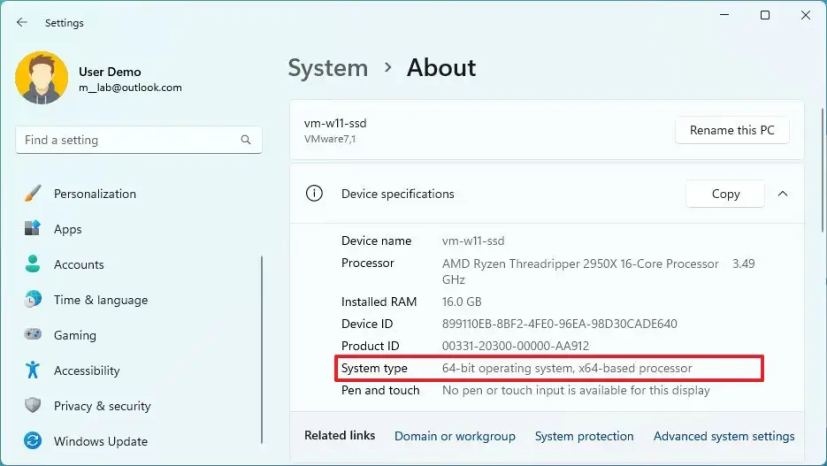
Kapag nakumpleto mo na ang mga hakbang, ang Ang tungkol sa pahina ay ipapakita kung ang computer ay may ARM64 o x64 (64-bit) na processor.
Tingnan kung ang processor ay x64 o ARM64 mula sa System Information
Upang tingnan kung ang iyong computer ay isang x64 o ARM64 device na may System Information, gamitin ang mga hakbang na ito:
Buksan ang Start.
Hanapin ang System Information at i-click ang nangungunang resulta upang buksan ang app.
Mag-click sa Buod.
Tingnan ang impormasyon ng “Uri ng System”. Kung ito ay nagbabasa “PC na nakabatay sa x64,” y mayroon kang 64-bit na processor. Kung ito ay nagbabasa ng “ARM-based PC” kung gayon mayroon kang ARM64-based na processor.
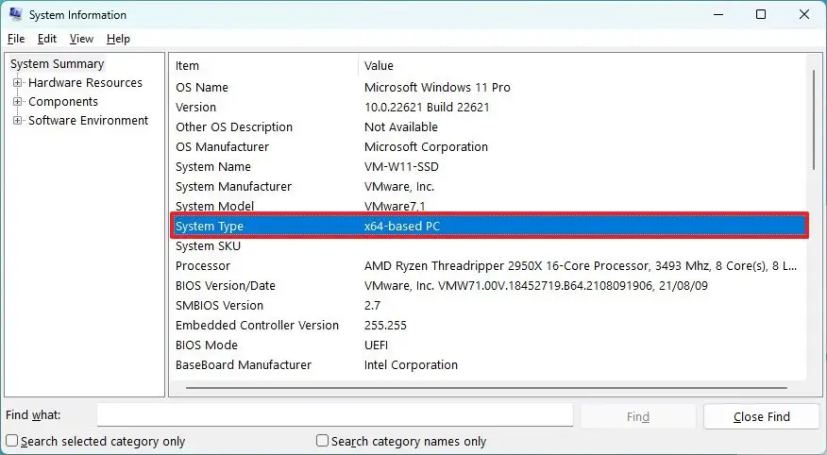
Pagkatapos mong makumpleto ang mga hakbang, ibibigay sa iyo ng pahina ng Buod ng Impormasyon ng System ang mga detalye sa uri ng system ng processor.
Tingnan kung ang processor ay x64 o ARM64 mula sa Command Prompt
Upang malaman kung mayroon kang x64 o ARM64-base computer na may Command Prompt, gamitin ang mga hakbang na ito:
Buksan ang Start.
Hanapin ang Command Prompt at i-click ang nangungunang resulta para buksan ang app.
I-type ang sumusunod na command upang suriin ang arkitektura ng computer at pindutin ang Enter:
systeminfo | findstr/C:”System Type”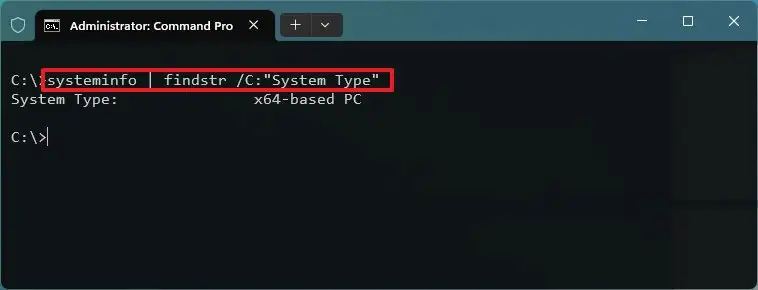
Tingnan ang “Uri ng System” na impormasyon. Kung ito ay nagbabasa ng “x64-based PC,” mayroon kang 64-bit na processor. Kung ito ay nagbabasa ng “ARM-based na PC” kung gayon mayroon kang ARM64-based na processor.
Kapag nakumpleto mo na ang mga hakbang, malalaman mo kung available ang uri ng system ng processor sa iyong computer.
Hindi namin binabanggit ang x86 sa gabay na ito, dahil wala na ang Windows 11 nag-aalok ng suporta para sa 32-bit na arkitektura ng processor.
@media only screen at (min-width: 0px) at (min-height: 0px) { div[id^=”bsa-zone_1659356403005-2_123456″] { min-lapad: 300px; min-taas: 250px; } } @media only screen at (min-width: 640px) at (min-height: 0px) { div[id^=”bsa-zone_1659356403005-2_123456″] { min-width: 300px; min-taas: 250px; } }